Membuat custom report di google analytics adalah salah satu fitur yang ada. Bagaimana cara membuatnya? Simak terus artikelnya ya. Custom report ini merupakan salah satu media aplikasi yang paling sering digunakan, namun masih banyak juga yang belum menggunakannya. Padahal, media yang satu ini terbilang cukup bermanfaat untuk melihat performa website atau blog yang kita kelola.
Selain google analytics, ada beberapa media aplikasi lainnya yang serupa. Kalian bisa mencarinya setelah membaca artikel ini ya. Apabila kalian menggunakan wordpress atau blogspot, tentu mereka memiliki media aplikasi laporan tersendiri. Namun, apabila kalian bekerjasama dengan sebuah brand berupa paid review, atau apapun itu mereka akan menanyakan laporan dalam bentuk google analytics.
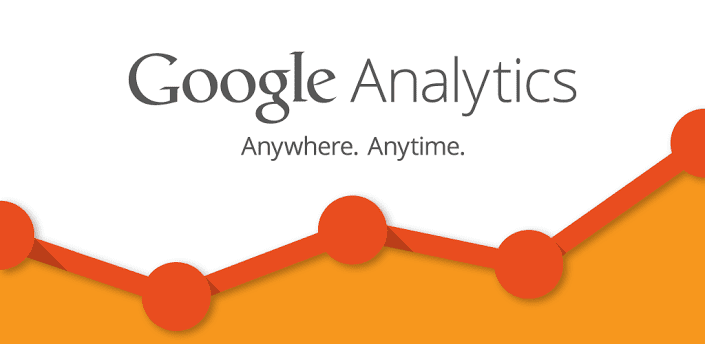
Bagaimana ketika kalian mendapatkan permintaan berapa jumlah “users” dihalaman sesuatu? Sedangkan dalam laporan google analytics yang biasa, hanya tersedia “pageviews” untuk sebuah halaman tersendiri. Lantas, bagaimana caranya? Iya, gunakan custom report google analytics. Bagaimana cara membuatnya?
Membuat Custom Report Google
Untuk membuat custom report google analytics yang baru, kalian harus klik pada “Custom Report” di kolom bagian kiri. Kemudian klik “Manage Custom Reports” kemudian klik Create new custom report” di sudut kanan atas halaman.
Berikan Nama Pada Laporan
Hal pertama yang harus dilakukan ketika memasuki halaman custom report google analytics ini adalah membuat nama laporan. Buatlah judul yang sederhana agar mudah diingat, namun bisa teridentifikasi jenis laporannya seperti apa. Gue, lebih terbiasa menggunakan format seperti ini (jenis laporan – sumber). Ketika selesai, silahkan klik “apply” pada halaman tersebut.
Pilih Dimensi Laporan Kalian
Untuk memilih dimensi, langkah yang harus dilakukan adalah drag dan drop setiap dimensi ke dalam slot yang sesuai. Google telah membuat hal ini mudah dilakukan karena memiliki kode warna di mana dimensi dan metrik harus ditempatkan.
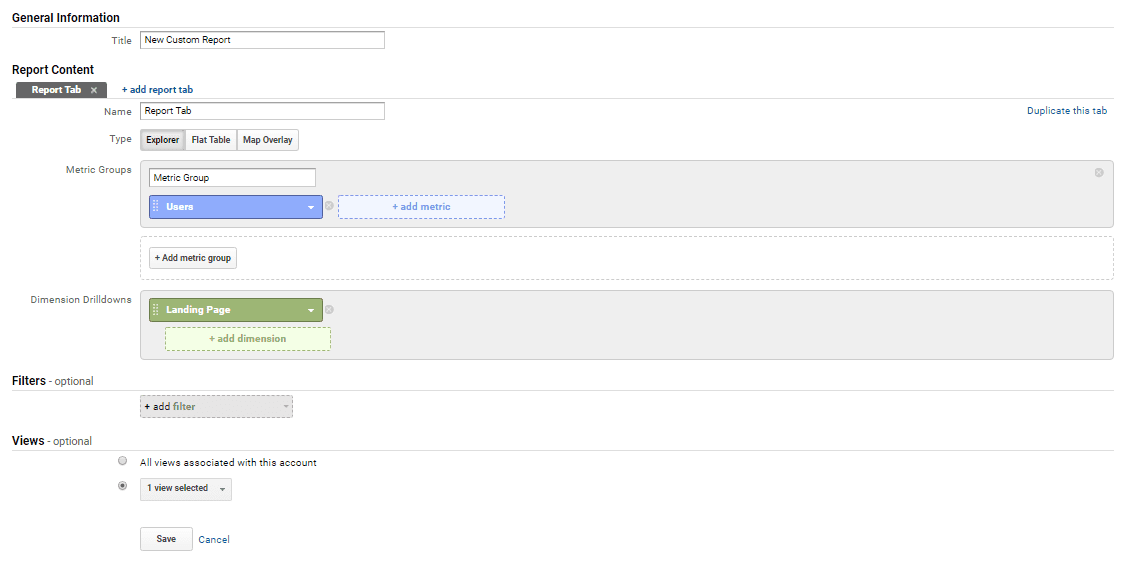
Bagian berwarna biru adalah metriks apa yang ingin kalian lihat, ada cukup banyak pilihan disana. Sebagai contoh, gue mau melihat berapa banyak “users” yang ada pada sebuah halaman website atau blog. Sedangkan bagian hijau adalah sumber yang ingin kita lihat, contoh diatas adalah landing page atau 1 halam dari sebuah website atau blog.
Preview Laporan Yang Sudah Dibuat
Kalian dapat melihat laporan setiap saat selama proses pembuatan custom report google analytics ini. Cukup klik Preview Report dan sebuah jendela baru akan muncul dan menampilkan laporan sesuai yang kalian inginkan.
Buat Laporan Anda
Setelah Anda puas dengan laporan yang kalian buat, kemudian klik pada Create Report pada bagian bawah halaman. Jika kalian melakukan klik pada sebuah halaman, maka kalian akan dibawa menjuju sekumpulan kata kunci yang membawa pengunjung mendatangi halaman tersebut.
Mengelola Laporan Anda
Setelah membuat custom report google analytics, maka laporan akan disimpan ke Manage Custom Report list. Dari sini kalian dapat kembali dan mengedit laporan setiap saat. Jika merasa bahwa itu tidak cukup memberikan informasi yang kalian butuhkan, maka kalin bisa menambah, menghapus, atau mengatur ulang salah satu metrik atau dimensi.
Nah, mulai sekarang jangan lupa untuk menggunakan media aplikasi laporan yang satu ini ya. Karena, cukup banyak juga yang belum paham akan hal ini, apalagi menggunakan custom report google analytics seperti ini. Mau tahu artikel lainnya selain membuat laporan membuat custom report di google analytics?
Wah makasih mas. Artikelnya sangat membantu.
Silahkan disebarkan kalau bermanfaat :)